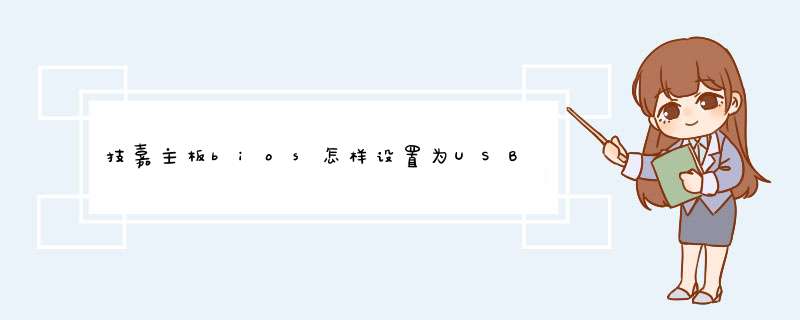
技嘉主板bios设置为USB启动的 *** 作步骤如下:
1、如图所示,选择进入电脑的硬盘的BIOS主界面,点击Boot选项。
2、打开Boot窗口,看到Removable Devices不在第一行。
3、然后选中Removable Devices上面的一项,接着按下键盘。
4、完成上一步之后,可以看到Removable Devices移动到了如图所示的第二项。
5、重复以上 *** 作的步骤,可以使得Removable Devices修改为第一行。
6、完成上一步之后,键盘移动光标到Exit选项卡。
7、打开Exit窗口之后,选中Exit Saving Changes设置,按下回车键保存修改并退出。
8、完成上一步之后,就会d出一个确认修改的提示,点击“Yes”选项就完成开启了。
看你的u盘是什么格式的启动盘。选择相应的就可以了,如果不行进入bois后选择'harddiskbootpriority"后通过按“+/-”把“hdd”设为第一就可以了。
1、按DEL键进入bios主界面。
选择AdvancedBIOSFeatures。
2、设置firstbootdevice为USB-HDD(有的电脑估计没有这项,而是只有RemovableDevice这项,那就选第一启动项设置,选择启动设备为USB-HDD3有的BIOS不是这样的。
目前市面上较流行的主板BIOS主要有AwardBIOS、AMIBIOS、PhoenixBIOS三种类型,bios是主板固有的软件,除非你更新才能进入不同的BIOS设置。
欢迎分享,转载请注明来源:内存溢出

 微信扫一扫
微信扫一扫
 支付宝扫一扫
支付宝扫一扫
评论列表(0条)